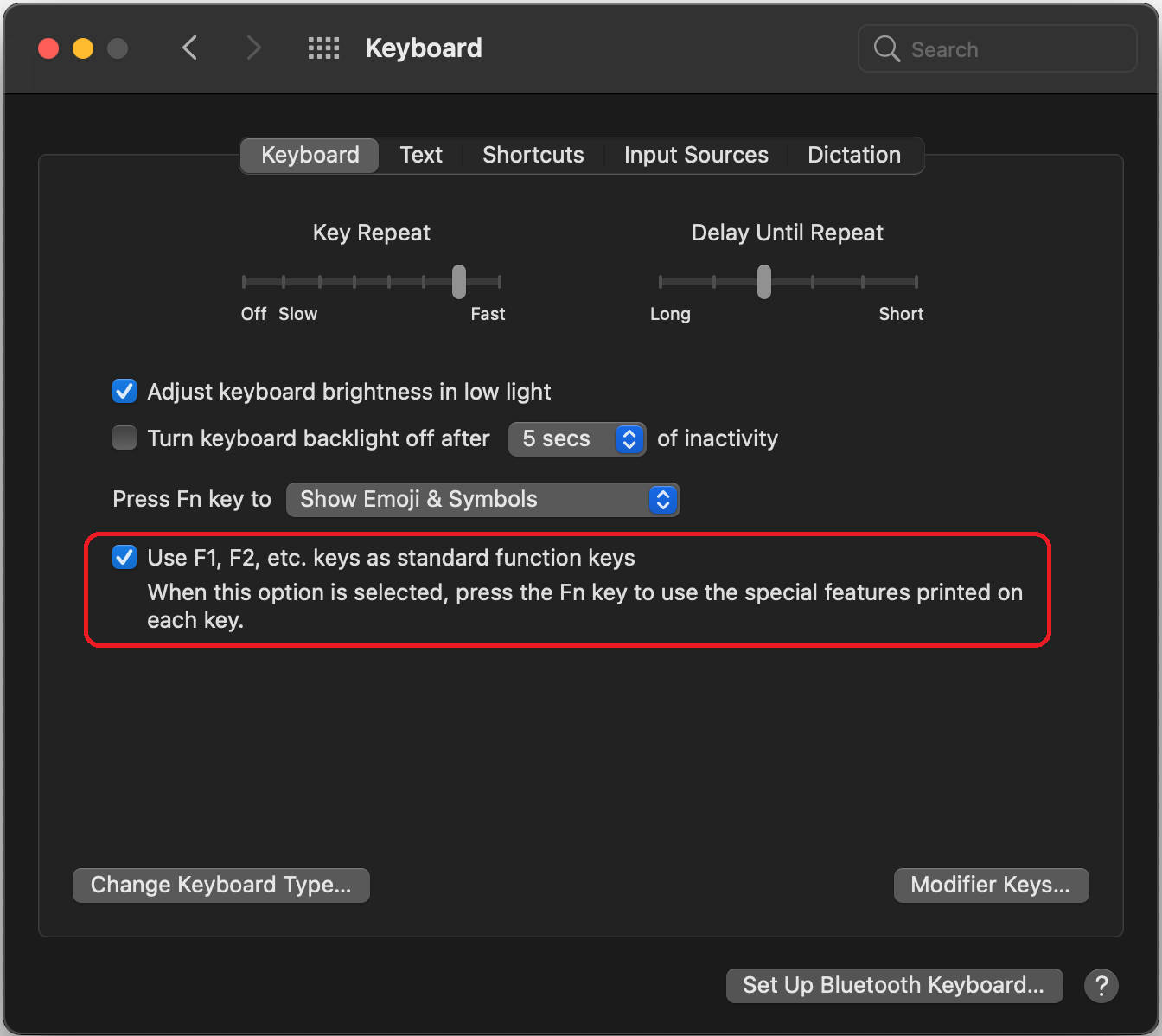webtrans - キーボードショートカット
エディタは、キーボードからのみ使用できます。翻訳時には、次のショートカットを使用して特定の機能にアクセスできます。
| 機能 | Windows | Mac | コメント |
|---|---|---|---|
| 太字 | Ctrl+B | ⌘B | |
| 斜体 | Ctrl+I | ⌘I | |
| 下線 | Ctrl+U | ⌘U | |
| 選択したテキストをクリップボードに切り取り | Ctrl+X | ⌘X | |
| 選択したテキストをクリップボードにコピー | Ctrl+C | ⌘C | |
| 元に戻す | Ctrl+Z | ⌘Z | セグメント内でのみ機能します。 |
| やり直し | Ctrl+Y | ⌘Y | セグメント内でのみ機能します。 |
| セグメントの確定 | Ctrl+Enter | ⌘Enter | セグメントのコンテンツは翻訳メモリに保存されます。フォーカスは行にジャンプ設定に基づいて次のセグメントにジャンプします (デフォルトでは次のセグメント)。 |
| すべてのセグメントを選択 | Ctrl+Shift+A | ⇧⌘A | |
| ソースをターゲットにコピー | Ctrl+Shift+S | ⇧⌘S | |
| 選択内容をターゲットにコピー | Ctrl+Shift+O | ⇧⌘O | |
| クリップボードのコンテンツを貼り付け | Ctrl+V または Shift+挿入 | ⌘V | |
| 翻訳をクリア | Alt+C | ⌃⌥C | |
| 訳語検索 | Ctrl+K | ⌘K | |
| 前のヒット (訳語検索一致または翻訳結果) を選択 | Ctrl+上 | ⌘↑ | |
| 次のヒット (訳語検索一致または翻訳結果) を選択 | Ctrl+下 | ⌘↓ | |
| 選択されたヒットの挿入 | Ctrl+空白 | ⌘⌥← | |
| ヒット#1を挿入 | Ctrl+1 | ⌘1 | |
| ^1 | |||
| ヒット#(数字)を挿入 | Ctrl+(数字) | ⌘(数字) | |
| ^(数字) | |||
| 検索 | Ctrl+Shift+F | ⇧⌘F | |
| 検索と置換 | Ctrl+Shift+H | ⇧⌘H | |
| ソースまたはターゲットのフィルタ | Ctrl+Shift+Alt+F | ⇧⌘⌥F | |
| セグメントを拒否 | Shift+Enter | ⇧Enter | |
| セグメントのロック/ロック解除 | Ctrl+Shift+L | ⇧⌘L | |
| 新しい用語ベースエントリの追加 | Ctrl+E | ⌘E | |
| ノーブレークスペースの挿入 | Ctrl+Shift+空白 | ⇧⌘空白 | |
| すべてのタグを挿入 | Alt+F8 | ⌥F8 | |
| 次のタグシーケンスをコピー | F9 | F9 | |
| インラインタグを編集 | Ctrl+F9 | ⌘F9 | |
| 行にジャンプ | Ctrl+G | ⌘G | |
| 行にジャンプ設定を開く | Ctrl+Shift+G | ⇧⌘G | |
| 自動伝播設定を開く | Ctrl+Shift+P | ⇧⌘P | |
| ソースとターゲットセグメントの切替え | タブ | タブ | |
| ソースの編集 | F2 | F2 | |
| 最初のセグメントに移動 | Ctrl+ホーム | fn⌘← | |
| 最後のセグメントに移動 | Ctrl+末尾 | fn⌘→ | |
| 最初の見えるセグメントに移動 | PageUp | PageUp | |
| 最後の見えるセグメントに移動 | PageDown | PageDown | |
| 最初のセグメントまで選択 | Ctrl+Shift+ホーム | fn⇧⌘← (Safariではサポートされていません) | |
| 最後のセグメントまで選択 | Ctrl+Shift+末尾 | fn⇧⌘→ (Safariではサポートされていません) | |
| セグメント内のすべてのテキストを選択 | Ctrl+A | ⌘A | |
| 前の単語を削除 | Ctrl+Backspace | ⌘Backspace | |
| 次の単語を削除 | Ctrl+削除 | ⌘Delete | |
| 前の単語にジャンプ | Ctrl+左 | ⌘← | |
| 次の単語にジャンプ | Ctrl+右 | ⌘→ | |
| 前の単語を選択 | Ctrl+Shift+左 | ⇧⌘← | |
| 次の単語を選択 | Ctrl+Shift+右 | ⇧⌘→ | |
| 前の文字を選択 | Shift+左 | ⇧← | |
| 次の文字を選択 | Shift+右 | ⇧→ | |
| セグメントの最初の文字まで選択 | Ctrl+Shift+上 | ⇧⌘↑ | |
| セグメントの最後の文字まで選択 | Ctrl+Shift+下 | ⇧⌘↓ | |
| 行の最初の文字まで選択 | Shift+ホーム | fn⇧← | |
| 行の最後の文字まで選択 | Shift+末尾 | fn⇧→ | |
| 大文字/小文字の切り替え | Shift+F3 | ⇧F3 |
テンキーを使いますか?Page Up、Page Down、ホーム、末尾、上または下キーを使用するショートカットの場合は、NumLockをオフにする必要があります。
Macの使用?キーボードプリファレンスが次のように設定されていることを確認します: